銀行口座やクレジットカードなど、複数の金融機関を利用していると管理が結構大変な事になってきます。そんな時に便利なのが資産管理サービスのMoney Lookです。
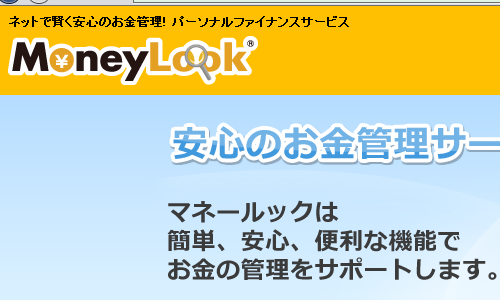
以前はローカルにソフトをインストールして使用する「資産管理ソフト」だったのですが、2013/3/31にそちらのサービスは終了し、様々なデバイスから利用できるWEB版「資産管理サービス」へと変わっています。
といってもパソコンではWindows環境でしか使えません。
ただWEB版に移行してブラウザ経由でサービスを利用できるようになったものの、金融機関へのログイン情報はローカルに保存する運用となっている為、「ログイン情報管理マネージャー」というモジュールを別途インストールしなければなりません。
そして現在使っているパソコン以外の環境でMoney Lookを利用するのであれば、このモジュールのインストール以外にログインデータも移行する必要があります。
単に新しいパソコンでログイン情報管理マネージャーをインストールしてWEB版にアクセスしても、そのままでは「取得エラー」が表示されて各口座にログインできないのです。
以下、別パソコンへのMoney Lookログイン情報データ移行の方法について。
Money Lookのデータエクスポート
まず現在使用しているパソコンのMoney Lookよりログイン情報データをエクスポートします。
ブラウザを立ち上げ、Money Lookにログイン
「口座管理」→「設定」。
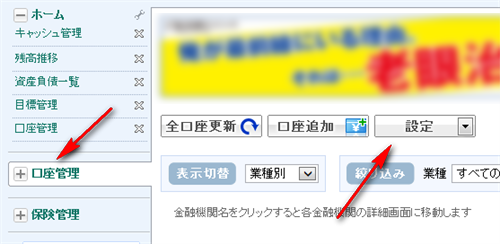
「エクスポート/インポート機能」をクリック。
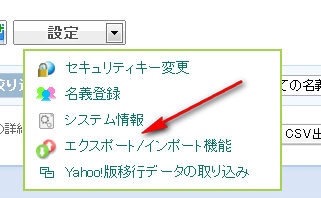
上の「エクスポート」をクリック。
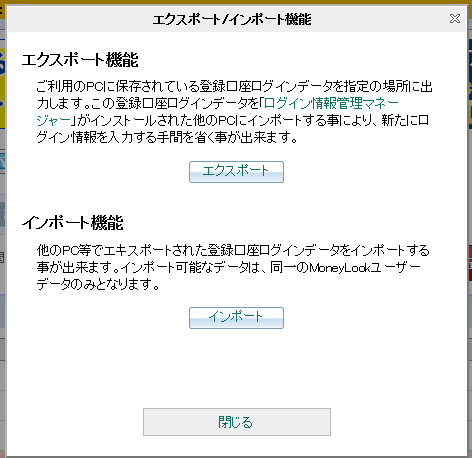
Money Lookのログイン情報データが書き出されますので、名前を付けて(今回はmoneylookという名前にしています)任意の場所へ一旦保存。
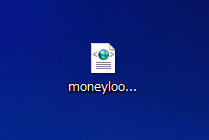
このファイルをDropboxやUSBメモリなどを利用して引っ越し先のパソコンへコピーしておきます。
別パソコンでデータインポート
今度は移行先のパソコン。
先にログイン情報管理マネージャーをインストールしておき、WEB版MoneyLookを利用できるようにしておきます。
ブラウザを立ち上げ、MoneyLookにログイン。
「口座管理」→「設定」
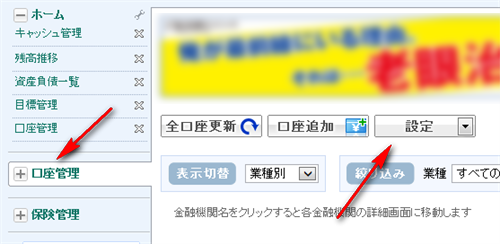
「エクスポート/インポート機能」をクリック。
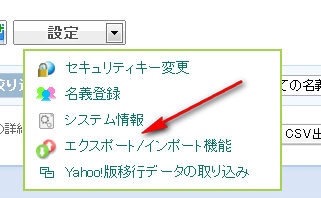
ここまではエクスポートと同じ。
セキュリティキーを求められたら入力しておきます。
続いてこの画面で下の「インポート」をクリック。
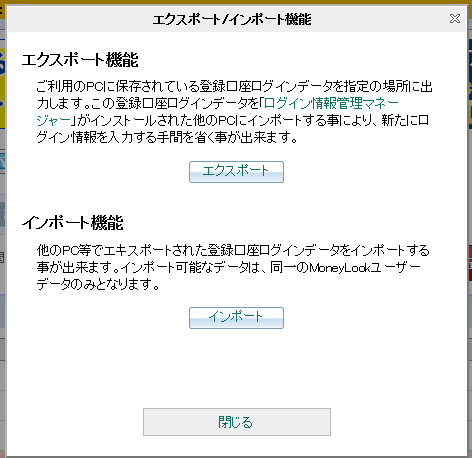
先ほどの移行元のパソコンでエクスポートしたMoney Lookのデータファイルを選択します。
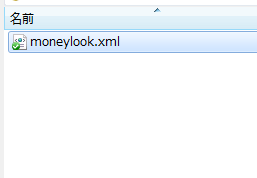
データインポート完了。
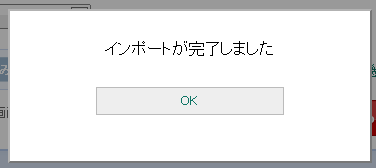
これで新しいパソコンでも同じようにMoneyLookが使えるようになります。
